- 7 minutos de leitura
- Imprimir
- Tema escuroTema claro
- Pdf
Dominio
- 7 minutos de leitura
- Imprimir
- Tema escuroTema claro
- Pdf
- Acesse Discovery ➔ Configurações ➔ Discovery
- Clique no ícone
⁝, selecione a opção + Novo
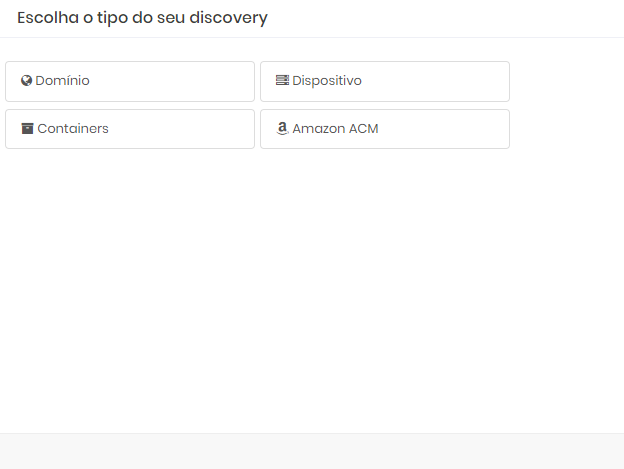
- Selecione a opção Dominio
- Adicione as seguintes informações:
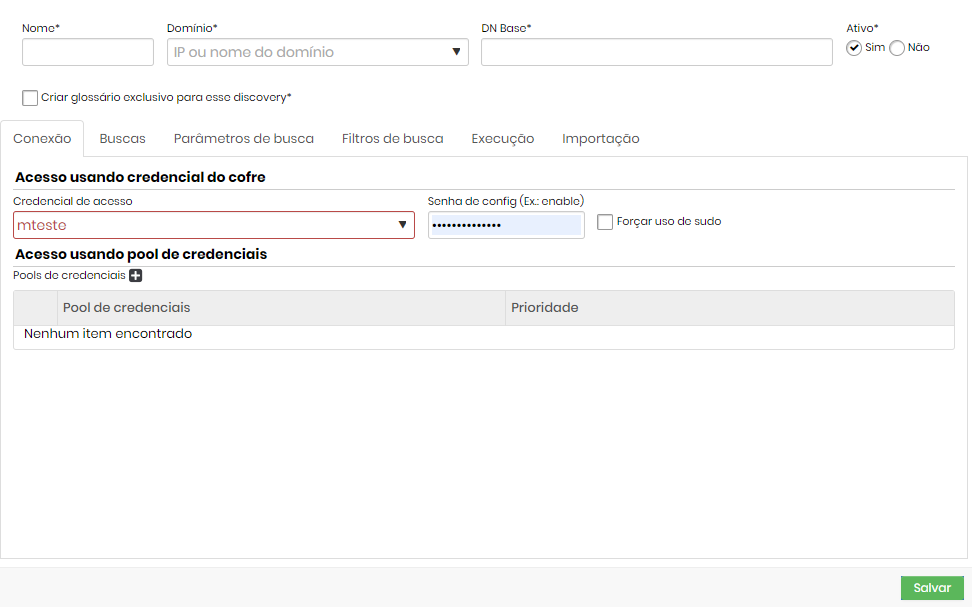
- Nome: Nome que identificará a busca.
- Dominio: IP ou nome de domínio
- DN Base: Nome base do domínio / distinguishing name do domínio
- Ativo: Indicação para saber se a busca do discovery está ativada ou não.
- Criar glossário exclusivo para esse discovery: Glossário exclusivo com os dados solicitados na busca
Conexão
- Credencial de acesso: Uma credencial de acesso para a pesquisa, sendo IP, Nome de host ou Nome de usuário
É indicado que utilize as credenciais de um usuário que tenha acesso a busca em questão ou um acesso privilegiado.
Todas as credenciais cadastradas no senhasegura serão exibidas.
- Senha de config: Senha de configuração que é utilizada antes de realizar a autenticação do processo de busca
Exemplo: Enable - Forçar uso do sudo: Caso o usuário necessite executar o sudo para ter as permissões dessas buscas, os comandos serão executados como super-usuário
A credencial de acesso preenchida no campo Credencial de acesso deve ter sudo nopasswd
- Pools de credenciais
- Credenciais: Conjunto de credenciais utilizadas para realizar a verificação
- Prioridade: Prioridade do conjunto de credenciais
Os pools de credenciais de prioridade mais altas prevalecem sobre os pools de credenciais de prioridade mais baixa
Buscas
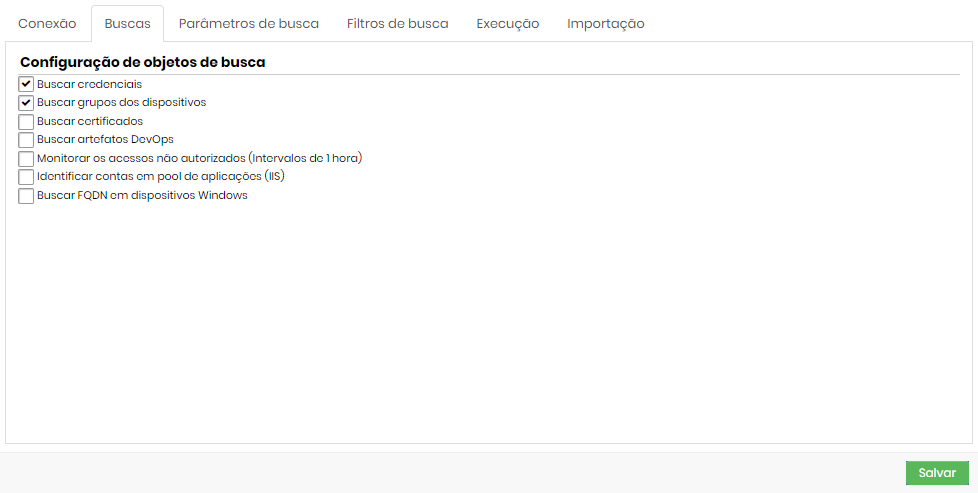
- Buscar credenciais: Se esta opção estiver habilitada, as credenciais serão incluídas no processo de descoberta.
- Buscar grupos dos dispositivos: Se esta opção estiver habilitada, os grupos de dispositivos serão incluídos no processo de descoberta.
Esta opção está desativada por padrão.
- buscar certificados: Se esta opção estiver habilitada, os certificados digitais serão incluídos no processo de Descoberta.
A guia Certificados ficará visível se este campo estiver marcado.
- buscar artefatos DevOps: Se essa opção estiver habilitada, os artefatos de DevOps serão incluídos no processo de descoberta.
A guia DevOps ficará visível.
- Monitorar os acessos não autorizados (intervalos de 1 hora): Se esta opção estiver habilitada, o acesso não autorizado às credenciais será monitorado e os logs poderão ser visualizados no Discovery.
- Identificar contas em pool de aplicações (IIS): Se essa opção estiver habilitada, as credenciais nos pools de aplicativos (IIS) serão incluídas em Scan & Discovery.
- Buscar FQDN em dispositivos Windows: Se esta opção estiver habilitada, a busca por dispositivos identificará seu FQDN e o considerará no processo de descoberta.
O FQDN será o único identificador de dispositivo se esta opção estiver habilitada.
Parâmetros de Busca
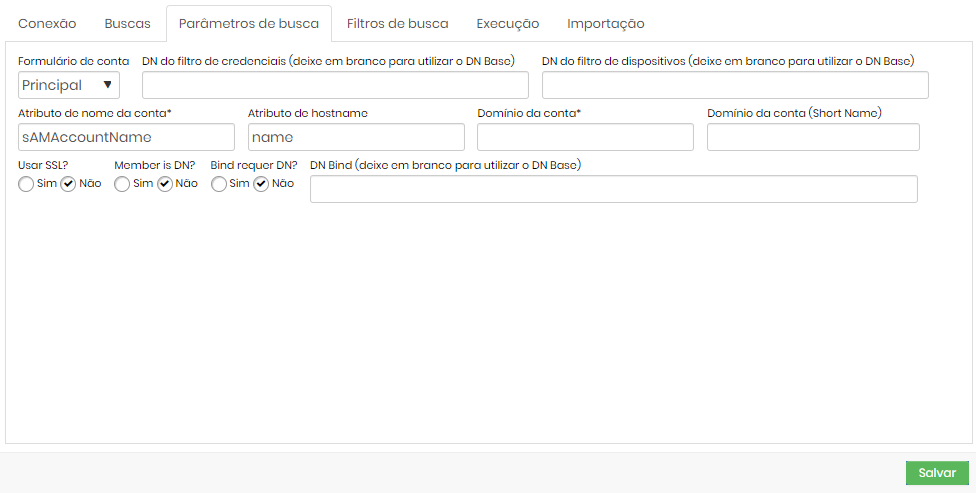
- Formulário de conta: Tipo de formulário usado para pesquisa de contas
- DN do filtro de credenciais: (Deixe em branco para usar DN Base) Nome de domínio do filtro de credencial.
Se deixado em branco, o DN base será usado
- DN do filtro de dispositivo: (Deixe em branco para usar DN Base) Nome de domínio do filtro do dispositivo.
Se deixado em branco, o DN base será usado
- Atributo de nome de conta: Atributo de nome das contas a serem buscadas
- Atributo de hostname: Nome do servidor ou IP
- Domínio da conta: Nome de domínio simplificado (opcional)
- Usar SSL?: Indica se deve ou não usar o certificado SSL ao pesquisar
- Membro do DN?: Conexão do usuário com o domínio
- Bind requer DN?: Vincular usuário ao domínio
- DN Bind: (Deixe em branco para usar DN Base) Nome de domínio do usuário que fará a pesquisa. Se deixado em branco, o DN base será usado.
Filtros de busca
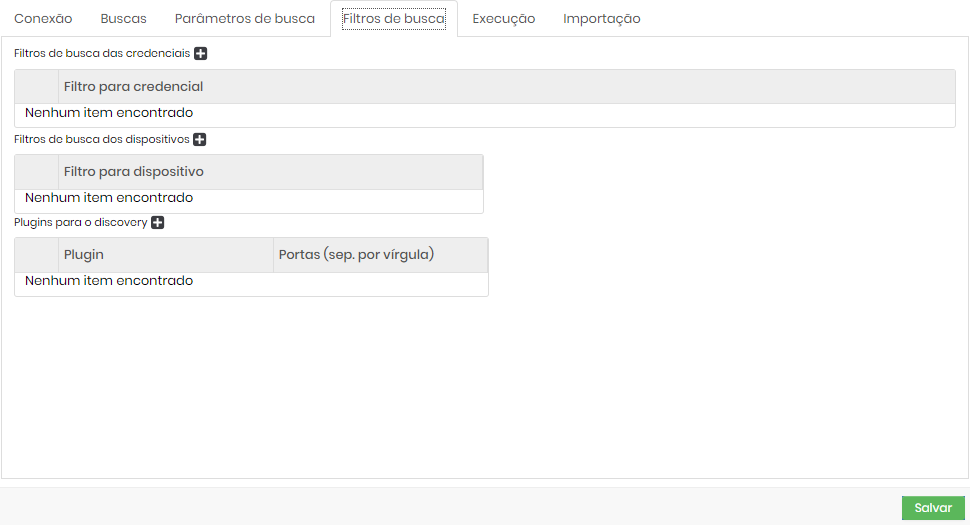
- Filtro de busca das credenciais: Filtro para identificar de forma mais assertiva as credenciais desejadas
- Filtro de busca dos dispositivos: Filtro para identificar de forma mais assertiva os dispositivos desejados
- Plugins para discovery: Filtro para identificar de forma mais assertiva os plugins desejados
Ao escolher a opção Plug-in do Windows, o senhasegura tentará se conectar aos dispositivos usando os protocolos Windows RPC, Windows WMI e Windows RM.
Execução
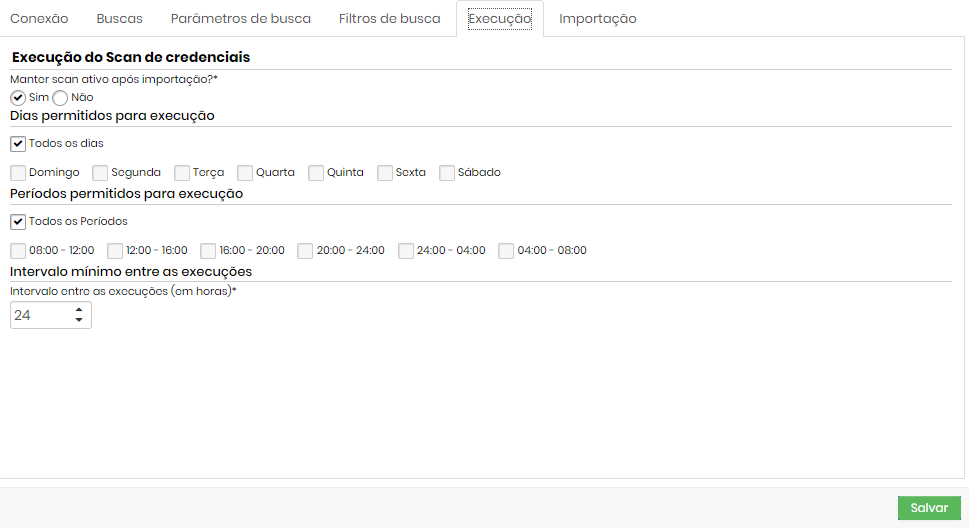
- Manter scan ativo apos importação?: Verificação de credenciais que permanecerá ativa após a importação de credenciais ou não
- Dias permitidos para execução: Dias que serão permitidos para realizar a execução.
- Períodos permitidos para execução: Horários que será permitidos para a execução.
- Intervalo minimo entre as execuções (em horas): Intervalo mínimo, em horas, entre execuções de varreduras.
Este critério leva em consideração os valores informados nos campos Dias permitidos para execução e Períodos permitidos para execução.
Não é indicado adicionar um intervalo inferior a 8 Horas
Importação
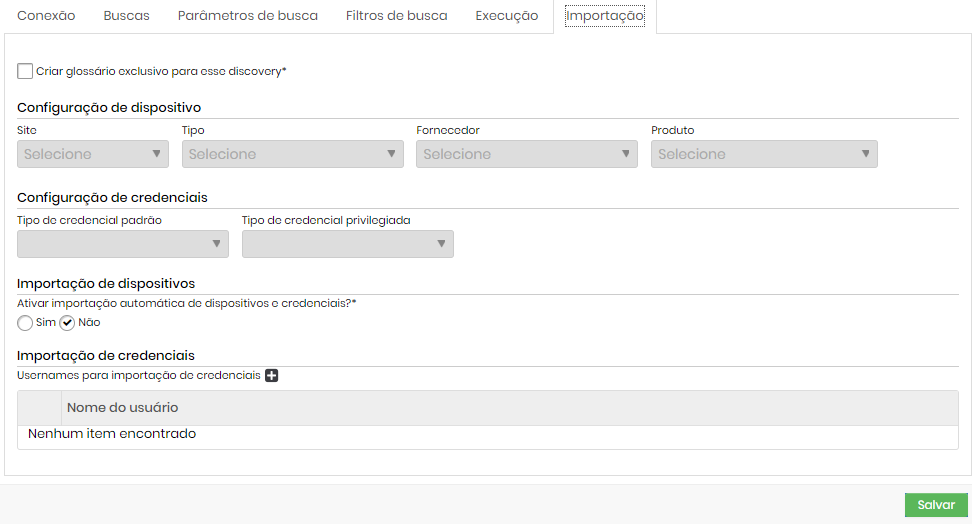
- Criar glossário exclusivo para esse discovery: Glossário exclusivo com os dados solicitados na busca
O glossário exclusivo será criado a partir das informações fornecidas em Configuração de Dispositivos e Configuração de Credenciais. Ao optar por essa funcionalidade, os equipamentos encontrados pelo discovery serão relacionados ao glossário exclusivo.
- Configuração de dispositivo:
- Site
- Tipo
- Fornecedor
- Produto
- Configuração de credenciais
- Tipo de credencial padrão
- Tipo de credencial privilegiada
- Ativar importação automática de dispositivos e credenciais?: Indica se a importação automática de credenciais e dispositivos está ativada ou não
- Importação de credenciais: Nomes de usuários de credenciais que serão importadas automaticamente (por exemplo, Administrador).
Abas Adicionais
As abas adicionais serão apresentadas somente se selecionado na aba de Buscas
Certificados
Ao clicar na Busca a opção "Buscar Certificados" marcada, terá mais uma aba de opções:
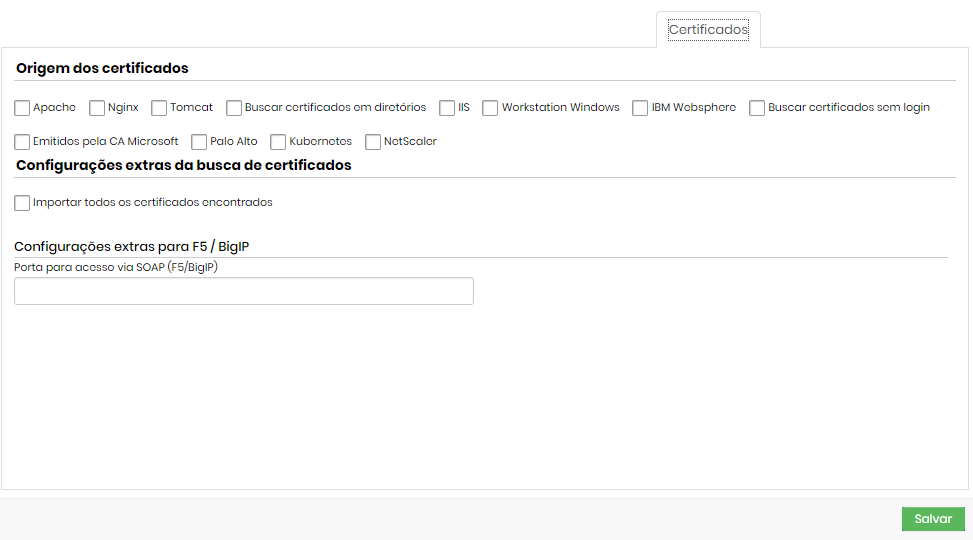
As extensões válidas para realizar um discovery de certificados são:
.crt, .cer, .ca-bundle, .p7b, .p7c, .p7s, .pem, .p12, .pfx e .pem
É possível fazer o discovery de certificados junto a chaves, desde que a busca aconteça em diretórios em ambientes Linux.
O Discovery importa a chave junto com o certificado. Não é possível realizar a importação de chaves à parte.
Origem do certificado
- Apache
- Nginx
- Tomcat
- Busca por certificados em diretórios
- Microsoft®IIS
- Workstation Windows®
- IBM Websphere
- Busca de certificados sem login
- Emitidos por Microsoft®CA
- Palo Alto Networks®
- Kubernetes
- NetScale
Configurações Extras da busca de Certificados:
- Importar todos os certificados encontrados:
- Configurações extras para F5/ BigIP
Configurando Tomcat®
Ao selecionar a opção Tomcat, os campos serão exibidos:
- Caminho do arquivo de configuração Tomcat: Localização do Arquivo server.xml
Configurando “Buscando certificados em diretórios”
Ao selecionar a opção Buscando certificados em diretórios, os campos serão exibidos:
- Caminho do diretório onde buscar o certificado
- Extensões dos arquivos a serem buscados
Configurando Workstation Windows®
Ao selecionar a opção Workstation Windows, os campos serão exibidos:
- Buscar certificados locais Windows
- Buscar certificados de usuario Windows
- Buscar CA’s root
Configurando IBM Websphere®
Ao selecionar a opção IBM Websphere, os campos serão exibidos:
- Caminho do app_server_root_websphere
- Credencial
- Caminho do KDB websphere para busca de certificados
- Discovery usando credenciais do cofre
- Discovery usando pool de credenciais
Esta opção permite que certificados com senha e chave sejam importados para o senhasegura.
Configurando “Busca de certificados sem login”®
Ao selecionar a opção Busca de certificados sem login, os campos serão exibidos:
- Portas para busca de certificados sem login
Configurando scan Palo Alto Networks®
Ao selecionar a opção Palo Alto, o senhasegura escaneará os certificados dentro de Palo Alto Networks®, dois campos serão exibidos:
- API Key: Selecione um usuário, já registrado com senhasegura , que contenha o valor da Chave API;
- Importar chaves?: Indica que ao encontrar os certificados as chaves serão importadas para o senhasegura também.
Visualize no menu Discovery ➔ Certificados ➔ Certificados o relatório de certificados encontrados, use o botão de ação para realizar uma importação manual.
Configurando Kubernetes®
Ao selecionar a opção Kubernetes, os campos serão exibidos:
- API URL
- Token de acesso do Kubernetes
- Porta de acesso do Kubernetes
Configurando NetScale®
Ao selecionar a opção NetScale, os campos serão exibidos:
- Importar chave
- Chave de API
DevOps
Ao clicar na Busca a opção "Buscar Artefatos Devops" marcada, terá mais uma aba de opções:
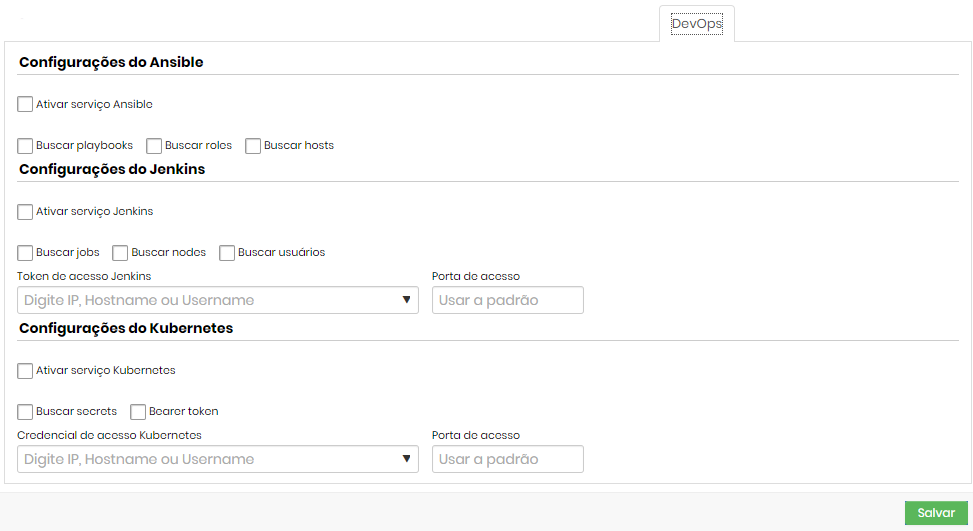
Configuração Ansible
- Ativar Serviço Ansible: Indica se o serviço Ansible está ativado
- Pesquisar playbooks: Indica se a pesquisa de playbooks está ativada
- Buscar Roles: Indica se a pesquisa de funções está ativada
- Pesquisar hosts: Indica se a pesquisa de host está ativada
Configurações do Jenkins
- Ativar serviço Jenkins: Indica se as buscas Jenkins estão ativadas nesta busca
- Pesquisar Jobs: Se esta opção estiver ativada, o Discovery irá buscar Jobs do Jenkins.
- Pesquisar nodes: Se esta opção estiver ativada, o Discovery buscará por nodes Jenkins.
- Pesquisar usuários: Se esta opção estiver ativada, o Discovery procurará usuários do Jenkins.
- Token de acesso Jenkins: Token que será usado para acessar Jenkins
- Porta de acesso: Porta de acesso Jenkins
Configurações do Kubernetes
- Ativar serviço Kubernetes: Indica se as buscas Kubernetes estão ativadas nesta busca
- Pesquisar Secrets: Se esta opção estiver ativada, o Discovery irá procurar Secrets do Kubernetes
- Bearer Token: Indica se o portador do token é o mesmo da credencial.
- Credencial de acesso ao Kubernetes: Credencial que será usada para acessar o Kubernetes
- Porta de acesso: Porta de acesso ao Kubernetes
O senhasegura possui um plug-in Kubernetes que permite usar credenciais registradas no cofre para usar o serviço, aumentando a segurança ao usar o sistema. Para obter acesso ao plug-in, entre em contato com a equipe de suporte senhasegura.

